U ovom odjeljku možete pronaći brzi vodič korak po korak, koji vas vodi kroz graasp; Platforma za autorizaciju i učenje. Objašnjava kako početi stvarati prostor za učenje o istraživanju, kako dodavati internetske laboratorije i istražiti aplikacije u svoj prostor, kako postaviti aplikacije, kako stvoriti prostor zajedno s kolegama i kako podijeliti prostor s učenicima. Koristite ovaj vodič kako biste napravili svoje prve korake koristeći Graasp! Također možete posjetiti naš tutorial videa o tome kako stvoriti ILS, kako postaviti aplikacije i provjeriti graasp je tutorial.
Zapamtite, uvijek možete koristiti kompilaciju ručne funkcije za preuzimanje ovog vodiča.

Početak izrade platforme za izradu i učenje Graasp-a
- Idite na web-mjesto https://graasp.EU i stvorite račun. Možete početi odmah. Najbolji preglednik koji će se koristiti prilikom rada s lijekom Graasp je Chrome. Ako želite, možete promijeniti jezik na gornjoj desnoj strani zaslona. Pritisnite "en" ispod funkcije pretraživanja.
- Kliknite na mali kvadrat s znakom plus + (u gornjem lijevom desnom mjestu) i odaberite opciju "Stvori ILS" (Inquiry Lzarađuje SPACE). Dajte ILS ime i pritisnite zeleni gumb "Stvori ILS".
- Sada vidite osnovnu strukturu mjesta za učenje studenata. Možete promijeniti ovu strukturu (promijenite nazive, uklonite ili dodajte podprostore) i ispunite ga.
- Sadržaj prvih pet podprostora (orijentacijska rasprava) bit će vidljiv učenicima. Podprostorni naziv "Vault" koristi se za pohranu podataka. Ne uklanjajte ovaj podprostor.
- Odaberite potprostorni prostor za popunjavanje. Odaberite mali kvadrat s znakom plus +. Sada imaš nekoliko opcija. Prvi i posljednji se jedva koriste; drugi su objašnjeni u nastavku:
- Stvori dokument: dodajete tekstualnu stavku. Tekst možete uređivati jednostavnim uređivačem.
- Dodaj datoteku: možete dodati datoteku s vlastitog računala (na primjer, slika ili PDF datoteka)
- Dodaj vezu: možete umetnuti stavku s interneta (na primjer, YouTube videozapis)
- Dodavanje aplikacije: možete umetnuti aplikacije temeljene na webu. Pregled aplikacija daje se na: https://golabz.EU/Apps
- Dodavanje laboratorija: možete umetnuti virtualni ili daljinski laboratorij. Pregled velikog broja laboratorija može se naći na: https://golabz.EU/Labs
- Klikom na "Dodaj aplikaciju" (ili "Dodaj laboratorij") dobit ćete pregled svih aplikacija (ili laboratorija) koji su dostupni (pogledajte sliku). Odaberite aplikaciju koju želite i pritisnite "Dodaj aplikaciju".

Koja je razlika između prostora, aktivnosti i ILS-a?
Razlika između stvaranja prostora, stvaranja aktivnosti i stvaranja ILS povezana je s vrstom sadržaja i unaprijed postavljnim dizajnima koje možete uključiti u svaki.
Prostor je sličan mapi u kojoj možete dodati drugi prostor u njemu, dokument, datoteku, vezu, aplikaciju, raspravu (aplikacija speakup), aktivnost i ILS. Namijenjeno je za vas da organizirate svoju Graasp nadzornu ploču, a ne da je dijelite sa svojim učenicima. U slučaju da vaši polaznici imaju Graasp račun, oni također mogu koristiti ove redovne prostore za self-regulirane timski rad oslanjajući se na dijeljenje i zajedničko stvaranje dokumenata, kao i povezane rasprave.
Ako stvorite aktivnost ili e- poruke, možete dodati sljedeće resurse u svakom: prostor, dokument, datoteku, vezu, aplikaciju, laboratorij i raspravu. Aktivnost i ILS trebali bi se dijeliti s vašim studentima. Također možete omogućiti analitiku učenja u oba.
Aktivnosti i ILS su namjenski prostori koji integriraju faze učenja kroz podprostore. Te su faze unaprijed definirane predlošcima koji se mogu odabrati i prikazuju kao kartice za učenike u povezanom samostalnom prikazu.
- ILS su namjenski prostori za aktivnosti učenja istraživanja nakon alternativnih scenarija definiranih odgovarajućim predlošcima, kao što su osnovni scenarij, pronađi grešku, Jigsaw pristup, učenje kritici, strukturirane kontroverze i scenarij 5es.
- Prostori za aktivnosti su za bilo koje druge vrste strukturiranih aktivnosti učenja, kao što su dizajniranje razmišljanja ili self-regulirane učenja, MOOC i eBook.
Kako izgleda za studenta?
To možete brzo vidjeti pritiskom na ikonu "dijeljenje" na desnoj strani zaslona. Pritiskom na zeleni gumb "Prikaži samostalni prikaz", prostor za učenje otvoren je na novoj kartici. To pokazuje prostor za učenje kako će ga učenici vidjeti. Možete dijeliti URL ili QR kod sa svojim učenicima. Ako ste ih umetnuti korisničko ime, njihovi podaci će biti spremljeni pod ovim korisničkim imenom i prikazat će se sljedeći put kada se korisnik prijavi. Možete odabrati jezik ILS za učenike. Aplikacije i laboratoriji bit će prikazani na ovom jeziku (ako je prijevod dostupan).
Kao tvorac ILS-a, možete vidjeti svoje ILS odabirom gumba "prikaz stranice" (na dnu kartice dijeljenje). Pomoću ovog gumba bit ćete prijavljeni u ILS sa svojim Graasp ID-om i izbjegavajte uvođenje lažnih samostalnih korisnika (studenata) tijekom procesa autoriranja. Namjenski QR kôd također je dostupan za ovaj prikaz.

Promjena sadržaja aplikacije
Aplikacije često koriste standardne pojmove (često na engleskom jeziku). Možete promijeniti sadržaj velikog broja aplikacija unutar Graasp. To možete učiniti otvaranjem aplikacije koju ste umetnuli, a zatim pritiskom na mali "kotač" ili ikonu zupčanika (vidi dolje). Pojavit će se prozor u kojem možete promijeniti konfiguraciju.

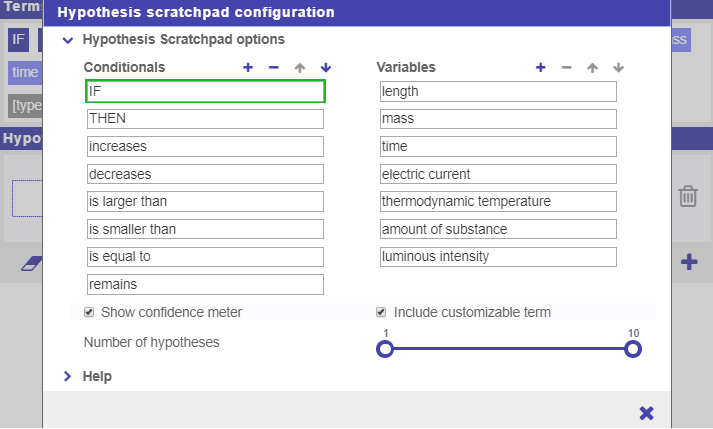
Za više informacija, provjerite konfiguraciju alata videozapisa. Konfiguracija nekih laboratorija (poput Bond laboratorija) također se može promijeniti na isti način.
Razvoj prostora za učenje istraživanja zajedno s kolegom
Unutar objekta Graasp možete raditi zajedno u istom prostoru. Jedna osoba kreira prostor za učenje i dodaje druge klikom na ikonu "Članovi", a zatim "Dodaj člana" (Imajte na umu da bi ta osoba trebala imati graasp račun). Kada je član dodan, s/on je "Viewer" u prvom instancu. Klikom na riječ "Viewer", postoje neke mogućnosti. Tada možete napraviti nekoga "Editor" ili "vlasnik". Sada ima ista prava kao i ti.

Na slici, vidite "Editor" AngeLA. Ovo je izmišljena "osoba". Odnosi se na funkcionalnost koja se zove "analitika učenja". Za neke aplikacije "AngeLA" treba aktivirati. To se može učiniti u postavkama (pored ikone članova).
Nadalje, vidite "samostalni korisnici". To su korisnici koji su prijavljeni u prostoru za učenje. Kada pritisnete ime jedne od tih osoba, prostor za učenje te osobe otvorit će se i možete vidjeti što je ta osoba učinila (na primjer, koja je hipoteza generirala). Neke aplikacije, kao što je "ulazni okvir" imaju mogućnost brzo dobiti pregled svih odgovora koje su polaznici dali (u pogledu učitelja).
